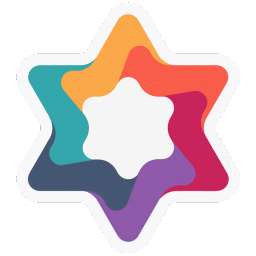Tags:
瑜伽学习软件大全
旅游app软件
赛车游戏大全
好玩的手游排行
具才成绩通知单制作系统绿色版是一款非常专业的学生成绩通知单的批量打印制作工具。具才成绩通知单制作系统绿色版使用便捷,执行“连续打印”命令,按提示输入要打印成绩单的班级,电脑就会自动一次性打印出全班成绩通知单。
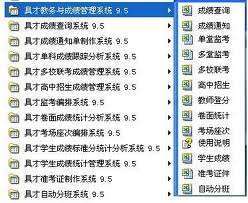
软件介绍
具才成绩通知单制作系统绿色版支持每张A4纸打印一个或两个成绩单。除了输出本人原始成绩外,还会自动输出各学科的班内名次、级内名次,以及重要的参考数据:各学科的班均分、班最高分、级均分、级最高分,供学生及其家长参考。该系统最适合班主任、年级组、教务处使用。
还配赠有成绩查询、通讯录管理、教师登分、民主测评计票、标准分转换、文件加解密、分类分栏打印等软件。
注意事项
如果你的电脑中已安装了本软件的早期版本,建议你先卸载后安装!
条件
本软件的使用平台是Microsoft office的组件Excel。
打开
安装后,点击〖开始〗→〖程序〗→〖具才…〗→选择适当程序→〖启用宏〗。如果宏被禁用,则应在Excel的〖工具〗→〖选项〗→〖宏安全性〗中进行设置,使宏能用(可将安全级设为“中”),设置后退出重启Excel方可生效。
使用
本系统使用非常方便,应先仔细阅读帮助文件(点击〖开始〗→〖程序〗→〖具才…〗→〖使用说明〗)。各个软件一般在主界面上有菜单或提示,你只要使用过Excel就行。勿须培训,上手会用,操作极为简单。
使用方法
一、启动
点击【开始】-【所有程序】-【具才……】-【成绩单制作】(这里还有其他免费赠送的具才软件),选择“启用宏”(如果出现相应对话框的话),则会出现软件首页界面,如下图(注册后“具才”二字会被使用者设定的文字替换):
二、基本数据录入
点击“基本数据”,可见如下界面:
如非试用,则请 “清空数据”。
点击“说明”按钮,会出现以下要求,要仔细阅读,严格执行:
无需在成绩单上显示均分、最高分的项目,请不要忘了在相应字段名称后加上一个空格(如“升降”要写成“升降 ”)。如果去制作室后这些项目仍有均分和最高分显示,那你不妨再次进入基本数据后重新返回制作室,问题便会自动消除。
考生基本数据可用两种方法录入到这里:一种方法是,点击“导入数据”(略);另一种方法是,从已有的Excel文件中将有关数据复制过来,但特别请注意:不要直接粘贴,而是粘贴数值,即通过【编辑】-【选择性粘贴】-【数值】来实现。
数据录入后,点击“自动填序号”按钮,电脑就会立即自动填上考生序号(第一列)。
三、制作室
点击“进入制作室”,即可见到如下界面:
这个页面中除学生个人信息(上图中红色圈划部分)外,都可通过对相应位置上双击鼠标来修改文字,注意只需修改最上方的第一个学生的报告单即可。
四、打印成绩通知单
有了考生基本数据,并对制作室中有关项目修改后,就可打印成绩单了。
制作室中,点击“连续打印”(未注册版本此功能有限制),按电脑提示输入要打印成绩单的班级,电脑就会将你需要的全部成绩单批量打印出来。每张A4纸打印两个成绩单,打印完后需要你裁切开来。


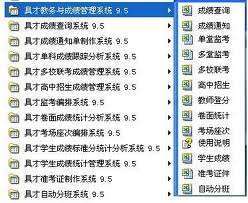










 点击离线赛车游戏(Car Clicker)
点击离线赛车游戏(Car Clicker) 四字藏头诗在线生成器软件
四字藏头诗在线生成器软件  现代诗自动生成器
现代诗自动生成器  公式编辑器
公式编辑器  口袋故事听听
口袋故事听听  我的中国地图单机版
我的中国地图单机版  衢州市安全教育平台电脑版
衢州市安全教育平台电脑版  立体几何画板修改版
立体几何画板修改版 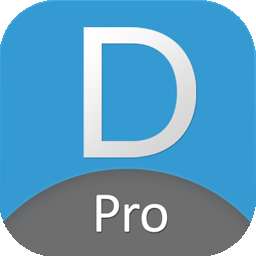 dyned(戴耐德英语软件)
dyned(戴耐德英语软件)